Windows 11 lar deg deaktivere individuelle foreslåtte handlinger
En annen skjult perle har blitt oppdaget i Windows 11 Build 25295. Innstillinger-appen inkluderer nå et alternativ for å deaktivere individuelle foreslåtte handlinger.
Annonse
Foreslåtte handlinger er en helt ny funksjon i Windows 11 som først ble introdusert med build 25115. For en spesifikk valgt tekstdata viser Windows en liten utfoldelse som lar deg gjøre noe nyttig med utvalget. I utgangspunktet var det to handlinger, foreta en samtale med et telefonnummer og opprette en hendelse for en date. Så hvis du velger telefon eller dato (og Windows 11 gjenkjenner dem), vil den vise deg den riktige ledeteksten.
Senere i Windows 11 Build 25247 ble ytterligere en foreslått handling med i settet. Det er «Nettsøk» som fungerer med den valgte teksten i enhver app, f.eks. Notisblokk. Når Windows 11 oppdager et utvalg, tilbyr den deg å se på Internett etter alt relatert til den valgte tekstdelen. Etter å ha aktivert et skjult alternativ, kan brukeren omdirigere
Søk på nett foreslått handling til Chrome i stedet for Edge.Til slutt lar Build 25295 tilpasse settet med tilgjengelige foreslåtte handlinger. Du kan aktivere eller deaktivere individuelle handlinger etter å ha aktivert et skjult alternativ med ViVeTool.

Dessuten legger den til en til foreslått handling for adresser. Når Windows 11 oppdager en adresse, lar den deg slå opp veibeskrivelser på Bing Maps.
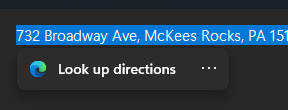
Slik aktiverer du dem.
Aktiver tilpasning for individuelle foreslåtte handlinger
- Last ned ViveTool fra dets offisielle GitHub-siden og pakke ut ZIP-arkivet til c:\vivetool mappe.
- Høyreklikk Start og velg Terminal (admin) fra menyen.
- Kjør følgende to kommandoer, en etter en.
-
c:\vivetool\vivetool /enable /id: 41058795- aktiverer adressen Foreslått handling. -
c:\vivetool\vivetool /enable /id: 42623125- slår på muligheten til å aktivere eller deaktivere individuelle foreslåtte handlinger. - Start Windows 11 på nytt.
- Nå, naviger til Innstillinger> Utklippstavle. Utvid delen og aktiver eller deaktiver de tilgjengelige handlingene i henhold til dine preferanser.
Kreditt går til @PhantomOfEarth: #1, #2
Hvis du liker denne artikkelen, vennligst del den ved å bruke knappene nedenfor. Det vil ikke ta mye fra deg, men det vil hjelpe oss å vokse. Takk for støtten!
Annonse

